win10系统怎么限制应用程序打开摄像头?有一些朋友只是不希望某些应用程序开启摄像头,但是又不希望完全关闭摄像头,那么应该怎么设置呢,今天系统之家小编给朋友们介绍具体的设置方法,希望对您有所帮助。

操作步骤:
1、首先需要点击win10的“开始”菜单。
2、接着选择“电脑设置”。
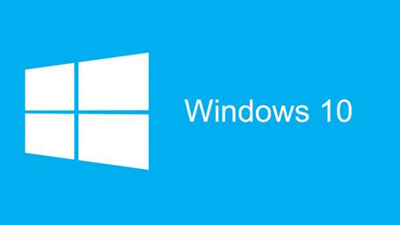
3、然后在电脑设置中选择“隐私”选项。
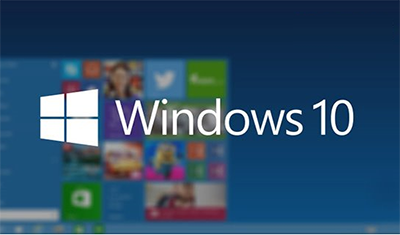
4、接着是在“隐私”中选择“摄像头”选项。
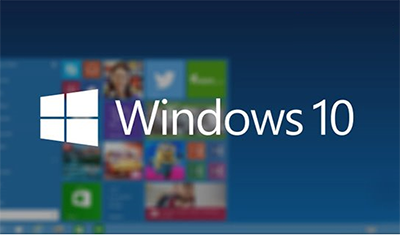
5、此时的“摄像头”状态默认是打开的。
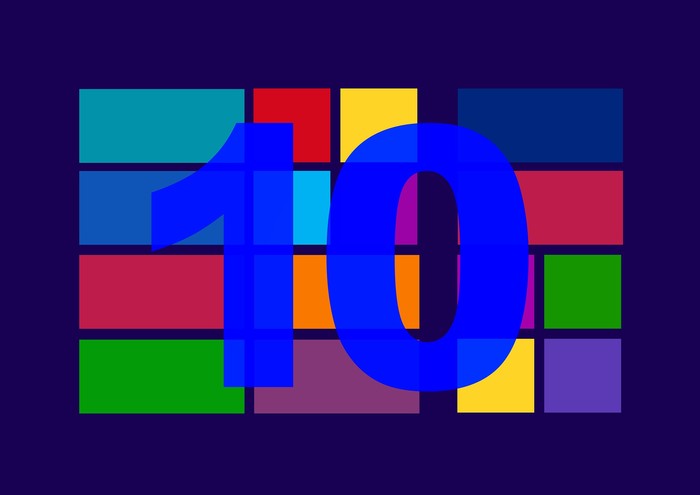
6、如果打击不想用,想把他关闭的话,那么可以直接用鼠标点击就能够关闭了。这样的状态下的所有的应用程序都是打不开摄像头应用的。
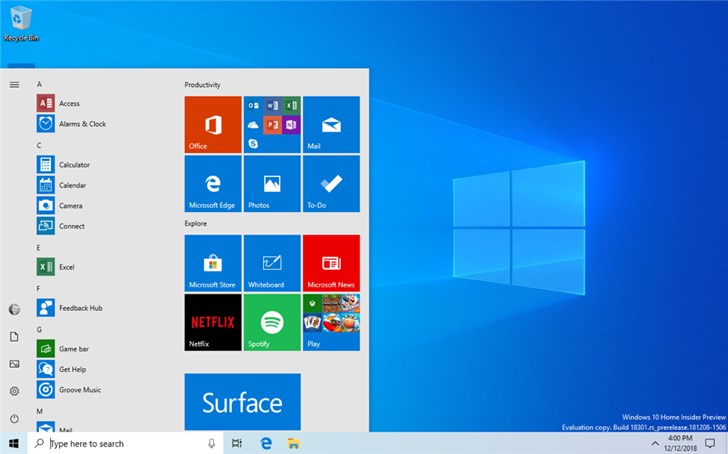
7、如果大家只是想设置某些应用程序启用或关闭。大家可先看下“允许这些应用程序使用我的摄像头”。
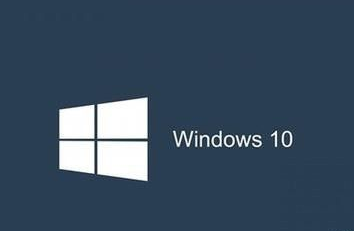
8、大家此时直接选择需要打开或者关闭的相应应用程序就可以了。

大家是不是觉得在Win10里面这样的设置还很方便,只需通过简单的设置就能限制摄像头打开了。
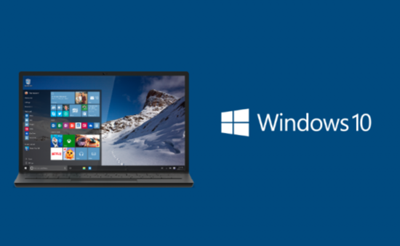
以上就是关于win10系统如何限制应用程序打开或关闭摄像头的方法,希望你继续关注本站。

 时间 2022-08-16 17:06:11
时间 2022-08-16 17:06:11 作者 admin
作者 admin 来源
来源 

 立即下载
立即下载




